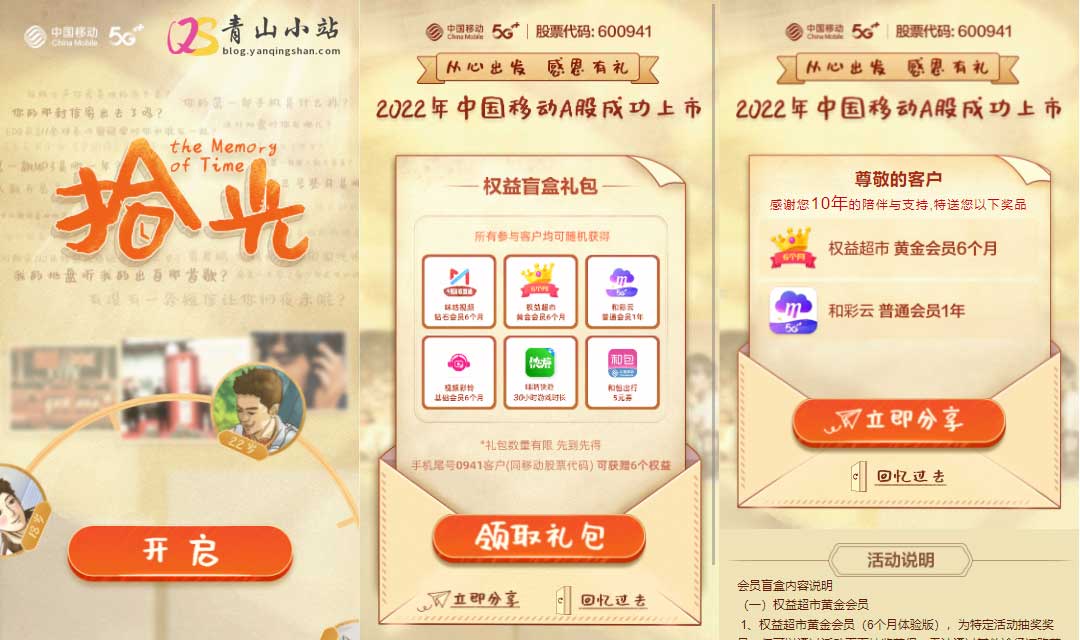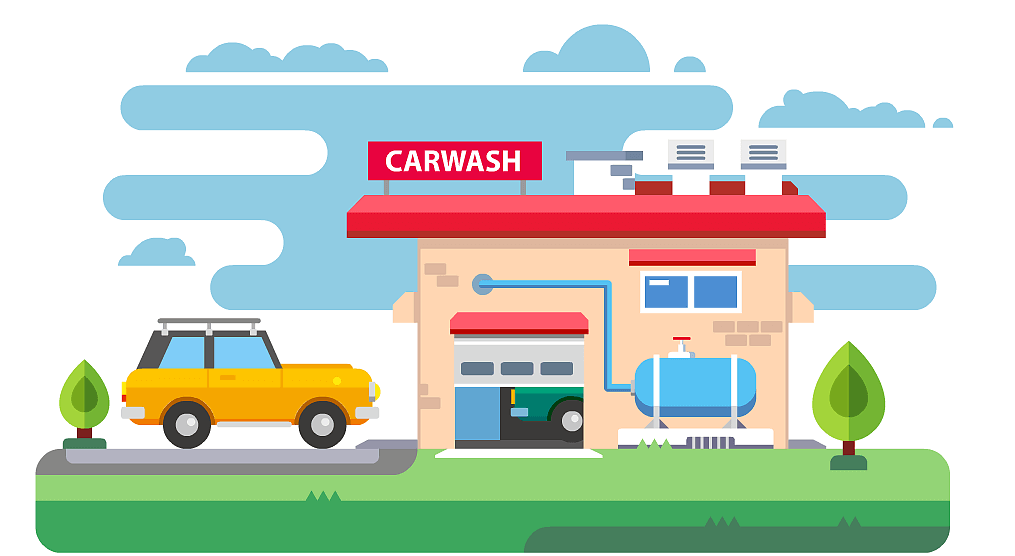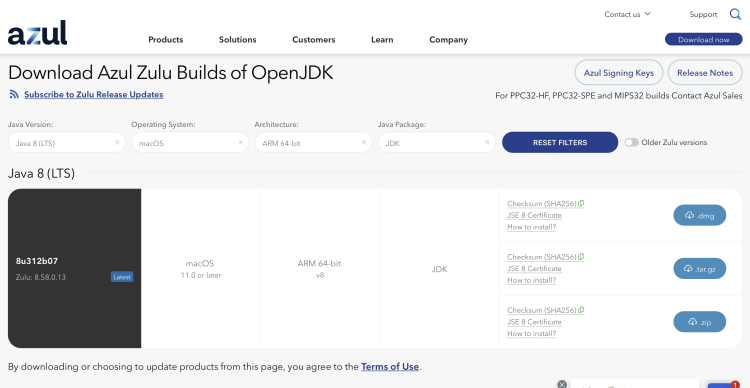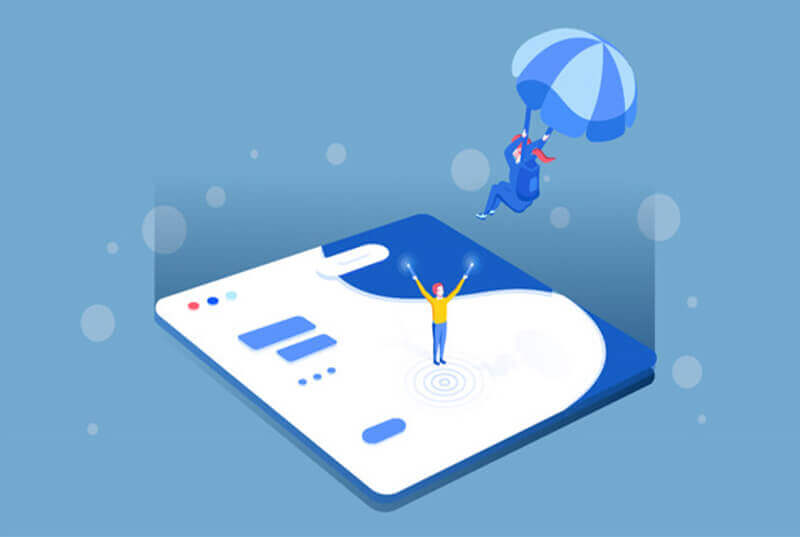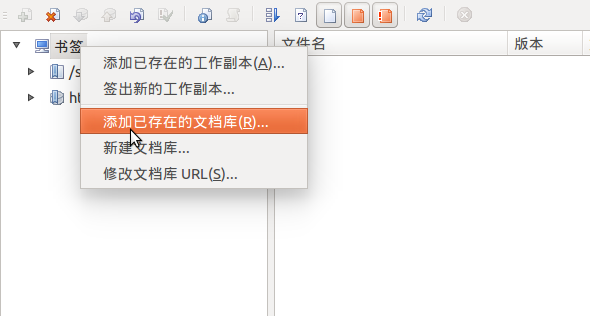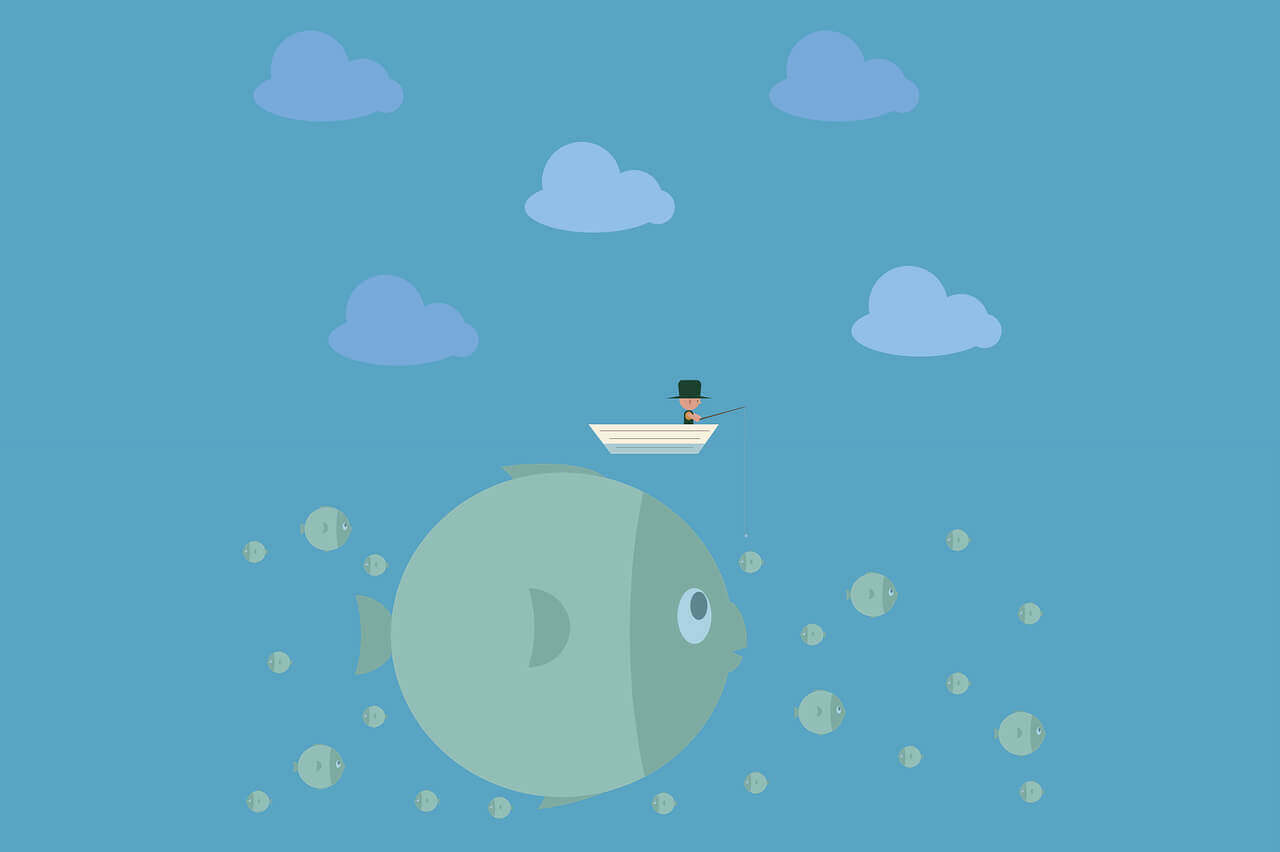搜索到
40
篇与
其他
的结果
-

-
 利用GitHub520提供hosts文件定时更新本地hosts文件 之前自己利用 Gitea 搭建了一个Git私服,镜像 GitHub 项目的时候经常无法访问,导致镜像失败。后来发现了一个不错的项目 GitHub520 ,只要去修改本地 hosts 文件就可以访问GitHub了。但是每次去修改服务器的 hosts 文件,就有些繁琐了。后来写一个脚本,并配合 Linux 的 Crontab 定时更新,完美解决问题。脚本内容#!/bin/bash # 定时更新GitHub Host内容 # 利用项目GitHub520提供Host文件定时更新本地Host # # # Author: xiaose # Email: [email protected] # Github: https://github.com/qingshanking # Date: 2021/08/23 sed -i '3,$d' /etc/hosts # 上述作用是从第三行开始 进行修改,保留系统自带的hosts内容 curl https://raw.hellogithub.com/hosts >> /etc/hosts # 拉取hosts文件 写入本地hosts项目详情Crontab定时任务[root@localhost ~]# crontab -e ## -e: 编辑crontab定时任务 ## -l: 查询crontab任务 ## -r: 删除当前用户所有的crontab任务12345 ## 每30分钟执行一次ModifyHost 修改hosts文件 */30 * * * * /root/ModifyHost.sh更多用法,可参考Linux Crontab 定时任务
利用GitHub520提供hosts文件定时更新本地hosts文件 之前自己利用 Gitea 搭建了一个Git私服,镜像 GitHub 项目的时候经常无法访问,导致镜像失败。后来发现了一个不错的项目 GitHub520 ,只要去修改本地 hosts 文件就可以访问GitHub了。但是每次去修改服务器的 hosts 文件,就有些繁琐了。后来写一个脚本,并配合 Linux 的 Crontab 定时更新,完美解决问题。脚本内容#!/bin/bash # 定时更新GitHub Host内容 # 利用项目GitHub520提供Host文件定时更新本地Host # # # Author: xiaose # Email: [email protected] # Github: https://github.com/qingshanking # Date: 2021/08/23 sed -i '3,$d' /etc/hosts # 上述作用是从第三行开始 进行修改,保留系统自带的hosts内容 curl https://raw.hellogithub.com/hosts >> /etc/hosts # 拉取hosts文件 写入本地hosts项目详情Crontab定时任务[root@localhost ~]# crontab -e ## -e: 编辑crontab定时任务 ## -l: 查询crontab任务 ## -r: 删除当前用户所有的crontab任务12345 ## 每30分钟执行一次ModifyHost 修改hosts文件 */30 * * * * /root/ModifyHost.sh更多用法,可参考Linux Crontab 定时任务 -
 苹果M1安装JDK环境 自从前段时间给小可爱买了苹果 MacBookPro 后,我一直都没怎么体验过,刚好最近她暂时不用,我最近也挺闲,就用了几天,感觉“解放生产力的第一步就是生产工具”。正所谓“工欲善其事必先利其器”,所以总结一下使用过程和一些常用的工具使用。JDK安装由于Oracle公司没有适配苹果M1芯片的JDK,在网上找了一个zulu家的JDK,适合ARM架构的,也支持苹果M1芯片。拖动安装然后出现安装流程,下一步就可以安装完成。环境校验下载地址{cloud title="官网下载" type="default" url="https://www.azul.com/downloads/?version=java-8-lts&os=macos&architecture=arm-64-bit&package=jdk" password=""/}{cloud title="本站下载" type="default" url="https://pan.bcrjl.com/dev/jdk" password=""/}
苹果M1安装JDK环境 自从前段时间给小可爱买了苹果 MacBookPro 后,我一直都没怎么体验过,刚好最近她暂时不用,我最近也挺闲,就用了几天,感觉“解放生产力的第一步就是生产工具”。正所谓“工欲善其事必先利其器”,所以总结一下使用过程和一些常用的工具使用。JDK安装由于Oracle公司没有适配苹果M1芯片的JDK,在网上找了一个zulu家的JDK,适合ARM架构的,也支持苹果M1芯片。拖动安装然后出现安装流程,下一步就可以安装完成。环境校验下载地址{cloud title="官网下载" type="default" url="https://www.azul.com/downloads/?version=java-8-lts&os=macos&architecture=arm-64-bit&package=jdk" password=""/}{cloud title="本站下载" type="default" url="https://pan.bcrjl.com/dev/jdk" password=""/} -
 rsyslogd内存占用过高解决方案 今天产品经理告诉我项目打不开了,让我解决一下问题。经过短暂的排除,发现 docker 运行四个月,容器日志把 50G 磁盘占用完了,导致项目网站部分服务不可用。重启 docker ,重新部署后,偶然发现服务器的内存使用率也达到 85% ,我记得之前 docker 优化后才占用 30% ,所以这个问题也需要排除一下。查看服务器状态使用top命令查看服务器各个程序占用CPU、内存情况。查看消耗内存最多的前40个进程ps auxw|head -1;ps auxw|sort -rn -k4|head -40通过结果看到rsyslogd日志管理服务占用了10%左右的内存。修改rsyslogd服务配置文件vim /usr/lib/systemd/system/rsyslog.service在Service配置中添加 MemoryAccounting=yes、MemoryMax=80M、MemoryHigh=8M 三项如下所示。[Unit] Description=System Logging Service ;Requires=syslog.socket Wants=network.target network-online.target After=network.target network-online.target Documentation=man:rsyslogd(8) Documentation=http://www.rsyslog.com/doc/ [Service] Type=notify EnvironmentFile=-/etc/sysconfig/rsyslog ExecStart=/usr/sbin/rsyslogd -n $SYSLOGD_OPTIONS Restart=on-failure UMask=0066 StandardOutput=null Restart=on-failure MemoryAccounting=yes MemoryMax=80M MemoryHigh=8M [Install] WantedBy=multi-user.target ;Alias=syslog.service通常情况下rsyslogd大小只有5M,所以将内存上限设置为8M,然后将绝对内存限制为80M。重启服务后systemctl daemon-reload systemctl restart rsyslog至此问题算是解决,还是需要后期继续跟进排查。
rsyslogd内存占用过高解决方案 今天产品经理告诉我项目打不开了,让我解决一下问题。经过短暂的排除,发现 docker 运行四个月,容器日志把 50G 磁盘占用完了,导致项目网站部分服务不可用。重启 docker ,重新部署后,偶然发现服务器的内存使用率也达到 85% ,我记得之前 docker 优化后才占用 30% ,所以这个问题也需要排除一下。查看服务器状态使用top命令查看服务器各个程序占用CPU、内存情况。查看消耗内存最多的前40个进程ps auxw|head -1;ps auxw|sort -rn -k4|head -40通过结果看到rsyslogd日志管理服务占用了10%左右的内存。修改rsyslogd服务配置文件vim /usr/lib/systemd/system/rsyslog.service在Service配置中添加 MemoryAccounting=yes、MemoryMax=80M、MemoryHigh=8M 三项如下所示。[Unit] Description=System Logging Service ;Requires=syslog.socket Wants=network.target network-online.target After=network.target network-online.target Documentation=man:rsyslogd(8) Documentation=http://www.rsyslog.com/doc/ [Service] Type=notify EnvironmentFile=-/etc/sysconfig/rsyslog ExecStart=/usr/sbin/rsyslogd -n $SYSLOGD_OPTIONS Restart=on-failure UMask=0066 StandardOutput=null Restart=on-failure MemoryAccounting=yes MemoryMax=80M MemoryHigh=8M [Install] WantedBy=multi-user.target ;Alias=syslog.service通常情况下rsyslogd大小只有5M,所以将内存上限设置为8M,然后将绝对内存限制为80M。重启服务后systemctl daemon-reload systemctl restart rsyslog至此问题算是解决,还是需要后期继续跟进排查。 -
 hostloc论坛每日快捷签到教程 自从加入hostloc论坛后感觉就能学到很多关于主机(服务器)相关的知识,而我论坛账户等级也达到了金牌会员,距离元老大概还差百十来天吧,说到等级,还是依靠每日签到、回帖、投票等来混经验。其中每日签到是指hostloc用户每天可以访问10位会员的个人空间,以获得2金钱*10的奖励。所以就有了本记录贴。{callout color="#fe6c6f"}Google 将在2020年2月4号发布的 Chrome 80 版本中默认屏蔽所有第三方 Cookie ,即默认为所有 Cookie 加上 SameSite=Lax 属性, 导致无法带 Cookie 发送跨站请求,无论是iframe还是img标签均无法携带Cookie,导致原先的网页签到功能几乎全军覆没, 这里提供以下几种方法供大家选择。{/callout}隐藏内容,请前往内页查看详情
hostloc论坛每日快捷签到教程 自从加入hostloc论坛后感觉就能学到很多关于主机(服务器)相关的知识,而我论坛账户等级也达到了金牌会员,距离元老大概还差百十来天吧,说到等级,还是依靠每日签到、回帖、投票等来混经验。其中每日签到是指hostloc用户每天可以访问10位会员的个人空间,以获得2金钱*10的奖励。所以就有了本记录贴。{callout color="#fe6c6f"}Google 将在2020年2月4号发布的 Chrome 80 版本中默认屏蔽所有第三方 Cookie ,即默认为所有 Cookie 加上 SameSite=Lax 属性, 导致无法带 Cookie 发送跨站请求,无论是iframe还是img标签均无法携带Cookie,导致原先的网页签到功能几乎全军覆没, 这里提供以下几种方法供大家选择。{/callout}隐藏内容,请前往内页查看详情 -

-
 Linux配置swap交换分区 swap交换分区Swap分区在系统的物理内存不够用的时候,把硬盘空间中的一部分空间释放出来,以供当前运行的程序使用。那些被释放的空间可能来自一些很长时间没有什么操作的程序,这些被释放的空间被临时保存到Swap分区中,等到那些程序要运行时,再从Swap分区中恢复保存的数据到内存中。 用于当物理内存不足时,调用硬盘的一部分来充当内存使用,这个就是所谓的虚拟内存。其类似Windows的pagesfile.sys.swap分区大小分区时一般设定:swap分区的大小=1.5*物理内存容量。当内存比较小的时候(8G或8G以下),可以为内存的1.5-2倍(因为内存小时候,内存很容易被充满,这个时候就要把交换分区分大点)。 正常情况下,当内存充足的时候,swap分区是不会被使用的,因此,一旦发生内存充足时,而swap使用了很多,说明应用程序等进程有内存泄露,此时就要和开发程序人员一起来分析哪里内存泄露,当系统使用swap分区用的越多,系统性能反而会下降,某些大型数据库也可能不使用swap分区,也是可以考虑的,不过,这也会带来内存耗尽,服务直接挂掉的风险。而swap是内存不够时的一个缓冲地带。虽然慢,服务器不会挂掉,这点就仁者见仁了。配置教程1.检查当前的分区情况## 使用free -m 或cat /proc/swaps [root@localhost ~]# free -m total used free shared buff/cache available Mem: 3789 1368 1037 0 1383 2129 Swap: 0 0 0 2.增加交换分区文件及大小 检查没有swap,下面就需要增加: 判定新交换文件的大小,将大小乘以1024来判定块的大小。例如,大小为64MB的交换文件的块大小为65536,在 shell 提示下以根用户身份键入以下命令,其中的 count 等于想要的块大小。[root@localhost ~]# dd if=/dev/zero of=/var/swap bs=1024 count=4096000 [root@localhost ~]# ll /var/swap -rw-r--r-- 1 root root 4194304000 Sep 29 01:02 /var/swap [root@localhost ~]# ll -h /var/swap -rw-r--r-- 1 root root 4.0G Sep 29 01:02 /var/swap 3.使用以下命令来设置交换文件[root@localhost ~]# mkswap /var/swap no label, UUID=fe9d1189-aaa7-4744-a056-5126ee051632 4.启用交换分区文件 要立即启用交换文件而不是在引导时自动启用,使用以下命令[root@localhost ~]# swapon /var/swap 检查增加后的交换情况[root@localhost ~]# free -m total used free shared buff/cache available Mem: 3789 1368 1037 0 1383 2129 Swap: 4096 0 05.配置开机挂载 要在引导时启用,编辑 /etc/fstab 文件来包含以下行/var/swap swap swap defaults 0 0 ## 操作挂载文件时,一定要备份,否则修改失败时,会造成不能开机的危险。 [root@localhost ~]# cp /etc/fstab /etc/fstab.bak ## 备份完毕后,检查是否备份成功 [root@localhost ~]# ll /etc/fstab* -rw-r--r-- 1 root root 407 Sep 29 01:06 /etc/fstab -rw-r--r-- 1 root root 350 Sep 29 01:03 /etc/fstab.bak ## 修改完挂载文件后查看 [root@localhost ~]# cat /etc/fstab # # /etc/fstab # Created by anaconda on Thu Mar 7 06:38:37 2019 # # Accessible filesystems, by reference, are maintained under '/dev/disk' # See man pages fstab(5), findfs(8), mount(8) and/or blkid(8) for more info # UUID=4b499d76-769a-40a0-93dc-4a31a59add28 / ext4 defaults 1 1 /var/swap swap swap defaults 0 0至此 swap 配置完成,重启也不会失效。实际上,系统中交换分区的大小并不取决于物理内存的量,而是取决于系统中内存的负荷,所以在安装系统时要根据具体的业务来设置 swap 的值。而 swap 分区并不是等所有的物理内存都消耗完毕之后,才去使用,什么时候使用是由 swappiness 参数值控制。# 该值在centos 7上默认值是30,在Centos 6上是60,可以看出新版本的linux已经在根据内存大小趋势做出一定的调整。swappiness=0的时候表示最大限度使用物理内存,然后才是 swap空间;swappiness=100的时候表示积极的使用swap分区,并且把内存上的数据及时的搬运到swap空间里面。 cat /proc/sys/vm/swappiness修改swappiness参数## 临时性修改 sysctl vm.swappiness=10 cat /proc/sys/vm/swappiness ## 永久修改: vim /etc/sysctl.conf vm.swappiness=30
Linux配置swap交换分区 swap交换分区Swap分区在系统的物理内存不够用的时候,把硬盘空间中的一部分空间释放出来,以供当前运行的程序使用。那些被释放的空间可能来自一些很长时间没有什么操作的程序,这些被释放的空间被临时保存到Swap分区中,等到那些程序要运行时,再从Swap分区中恢复保存的数据到内存中。 用于当物理内存不足时,调用硬盘的一部分来充当内存使用,这个就是所谓的虚拟内存。其类似Windows的pagesfile.sys.swap分区大小分区时一般设定:swap分区的大小=1.5*物理内存容量。当内存比较小的时候(8G或8G以下),可以为内存的1.5-2倍(因为内存小时候,内存很容易被充满,这个时候就要把交换分区分大点)。 正常情况下,当内存充足的时候,swap分区是不会被使用的,因此,一旦发生内存充足时,而swap使用了很多,说明应用程序等进程有内存泄露,此时就要和开发程序人员一起来分析哪里内存泄露,当系统使用swap分区用的越多,系统性能反而会下降,某些大型数据库也可能不使用swap分区,也是可以考虑的,不过,这也会带来内存耗尽,服务直接挂掉的风险。而swap是内存不够时的一个缓冲地带。虽然慢,服务器不会挂掉,这点就仁者见仁了。配置教程1.检查当前的分区情况## 使用free -m 或cat /proc/swaps [root@localhost ~]# free -m total used free shared buff/cache available Mem: 3789 1368 1037 0 1383 2129 Swap: 0 0 0 2.增加交换分区文件及大小 检查没有swap,下面就需要增加: 判定新交换文件的大小,将大小乘以1024来判定块的大小。例如,大小为64MB的交换文件的块大小为65536,在 shell 提示下以根用户身份键入以下命令,其中的 count 等于想要的块大小。[root@localhost ~]# dd if=/dev/zero of=/var/swap bs=1024 count=4096000 [root@localhost ~]# ll /var/swap -rw-r--r-- 1 root root 4194304000 Sep 29 01:02 /var/swap [root@localhost ~]# ll -h /var/swap -rw-r--r-- 1 root root 4.0G Sep 29 01:02 /var/swap 3.使用以下命令来设置交换文件[root@localhost ~]# mkswap /var/swap no label, UUID=fe9d1189-aaa7-4744-a056-5126ee051632 4.启用交换分区文件 要立即启用交换文件而不是在引导时自动启用,使用以下命令[root@localhost ~]# swapon /var/swap 检查增加后的交换情况[root@localhost ~]# free -m total used free shared buff/cache available Mem: 3789 1368 1037 0 1383 2129 Swap: 4096 0 05.配置开机挂载 要在引导时启用,编辑 /etc/fstab 文件来包含以下行/var/swap swap swap defaults 0 0 ## 操作挂载文件时,一定要备份,否则修改失败时,会造成不能开机的危险。 [root@localhost ~]# cp /etc/fstab /etc/fstab.bak ## 备份完毕后,检查是否备份成功 [root@localhost ~]# ll /etc/fstab* -rw-r--r-- 1 root root 407 Sep 29 01:06 /etc/fstab -rw-r--r-- 1 root root 350 Sep 29 01:03 /etc/fstab.bak ## 修改完挂载文件后查看 [root@localhost ~]# cat /etc/fstab # # /etc/fstab # Created by anaconda on Thu Mar 7 06:38:37 2019 # # Accessible filesystems, by reference, are maintained under '/dev/disk' # See man pages fstab(5), findfs(8), mount(8) and/or blkid(8) for more info # UUID=4b499d76-769a-40a0-93dc-4a31a59add28 / ext4 defaults 1 1 /var/swap swap swap defaults 0 0至此 swap 配置完成,重启也不会失效。实际上,系统中交换分区的大小并不取决于物理内存的量,而是取决于系统中内存的负荷,所以在安装系统时要根据具体的业务来设置 swap 的值。而 swap 分区并不是等所有的物理内存都消耗完毕之后,才去使用,什么时候使用是由 swappiness 参数值控制。# 该值在centos 7上默认值是30,在Centos 6上是60,可以看出新版本的linux已经在根据内存大小趋势做出一定的调整。swappiness=0的时候表示最大限度使用物理内存,然后才是 swap空间;swappiness=100的时候表示积极的使用swap分区,并且把内存上的数据及时的搬运到swap空间里面。 cat /proc/sys/vm/swappiness修改swappiness参数## 临时性修改 sysctl vm.swappiness=10 cat /proc/sys/vm/swappiness ## 永久修改: vim /etc/sysctl.conf vm.swappiness=30 -
 Linux编译安装Nginx 在Linux下安装Nginx,首先需要安装 gcc-c++编译器。然后安装Nginx相关依赖包,最后安装Nginx即可。安装教程## 安装编译器和相关依赖包软件 [root@localhost ~]# yum install gcc-c++ [root@localhost ~]# yum install -y openssl openssl-devel [root@localhost ~]# yum install -y pcre pcre-devel [root@localhost ~]# yum install -y zlib zlib-devel ## 创建Nginx 安装位置目录 [root@localhost ~]# mkdir /usr/local/nginx ## 在线下载最新1.20.1安装包 [root@localhost ~]# wget https://nginx.org/download/nginx-1.20.1.tar.gz ## 解压并进入nginx目录 [root@localhost ~]# tar -zxvf nginx-1.20.1.tar.gz [root@localhost ~]# cd nginx-1.20.1 ## 编译Nginx安装包 ## 此处编译pcre、zlib、ssl、http2相关依赖 [root@localhost nginx-1.20.1]# ./configure \ --with-http_ssl_module \ --with-http_realip_module \ --with-http_v2_module \ --with-http_stub_status_module \ --with-http_ssl_module \ --with-http_gzip_static_module \ --with-stream \ --with-stream_ssl_module ## 编译安装 [root@localhost nginx-1.20.1]# make [root@localhost nginx-1.20.1]# make install ## 查找安装路径 [root@localhost nginx-1.20.1]# whereis nginx nginx: /usr/local/nginx ## 启动Nginx [root@localhost nginx-1.20.1]# cd /usr/local/nginx/sbin [root@localhost sbin]# ./nginx隐藏Nginx版本号在配置文件nginx.conf中http类别里加入server_tokens off;配置文件在:/usr/local/nginx/conf 内Nginx相关命令## 启动命令 ./nginx ## 重启服务 ./nginx -s reload ## 停止服务 ./nginx -s stop更加详细教程可参考:nginx编译安装和模块配置详解
Linux编译安装Nginx 在Linux下安装Nginx,首先需要安装 gcc-c++编译器。然后安装Nginx相关依赖包,最后安装Nginx即可。安装教程## 安装编译器和相关依赖包软件 [root@localhost ~]# yum install gcc-c++ [root@localhost ~]# yum install -y openssl openssl-devel [root@localhost ~]# yum install -y pcre pcre-devel [root@localhost ~]# yum install -y zlib zlib-devel ## 创建Nginx 安装位置目录 [root@localhost ~]# mkdir /usr/local/nginx ## 在线下载最新1.20.1安装包 [root@localhost ~]# wget https://nginx.org/download/nginx-1.20.1.tar.gz ## 解压并进入nginx目录 [root@localhost ~]# tar -zxvf nginx-1.20.1.tar.gz [root@localhost ~]# cd nginx-1.20.1 ## 编译Nginx安装包 ## 此处编译pcre、zlib、ssl、http2相关依赖 [root@localhost nginx-1.20.1]# ./configure \ --with-http_ssl_module \ --with-http_realip_module \ --with-http_v2_module \ --with-http_stub_status_module \ --with-http_ssl_module \ --with-http_gzip_static_module \ --with-stream \ --with-stream_ssl_module ## 编译安装 [root@localhost nginx-1.20.1]# make [root@localhost nginx-1.20.1]# make install ## 查找安装路径 [root@localhost nginx-1.20.1]# whereis nginx nginx: /usr/local/nginx ## 启动Nginx [root@localhost nginx-1.20.1]# cd /usr/local/nginx/sbin [root@localhost sbin]# ./nginx隐藏Nginx版本号在配置文件nginx.conf中http类别里加入server_tokens off;配置文件在:/usr/local/nginx/conf 内Nginx相关命令## 启动命令 ./nginx ## 重启服务 ./nginx -s reload ## 停止服务 ./nginx -s stop更加详细教程可参考:nginx编译安装和模块配置详解 -

-
 CentOS 7 登入系统的用户信息管理 查看登陆用户[root@localhost ~]# w 18:05:04 up 22 days, 17:16, 1 user, load average: 0.05, 0.10, 0.07 USER TTY FROM LOGIN@ IDLE JCPU PCPU WHAT root pts/0 192.168.25.127 182月21 12:10 0.21s 0.21s -bash root pts/2 192.168.2.10 16:50 1:39m 0.01s 0.01s -bash root pts/3 10.5.0.118 18:01 27:39 0.01s 0.01s -bash root pts/4 192.168.25.127 18:26 2.00s 0.04s 0.02s w登出已登录用户[root@localhost ~]# pkill -kill -t pts/0查看用户是否被登出[root@localhost ~]# w 18:05:50 up 22 days, 17:16, 1 user, load average: 0.05, 0.10, 0.07 USER TTY FROM LOGIN@ IDLE JCPU PCPU WHAT root pts/2 192.168.2.10 16:50 1:39m 0.01s 0.01s -bash root pts/3 10.5.0.118 18:01 27:39 0.01s 0.01s -bash root pts/4 192.168.25.127 18:26 2.00s 0.04s 0.02s w
CentOS 7 登入系统的用户信息管理 查看登陆用户[root@localhost ~]# w 18:05:04 up 22 days, 17:16, 1 user, load average: 0.05, 0.10, 0.07 USER TTY FROM LOGIN@ IDLE JCPU PCPU WHAT root pts/0 192.168.25.127 182月21 12:10 0.21s 0.21s -bash root pts/2 192.168.2.10 16:50 1:39m 0.01s 0.01s -bash root pts/3 10.5.0.118 18:01 27:39 0.01s 0.01s -bash root pts/4 192.168.25.127 18:26 2.00s 0.04s 0.02s w登出已登录用户[root@localhost ~]# pkill -kill -t pts/0查看用户是否被登出[root@localhost ~]# w 18:05:50 up 22 days, 17:16, 1 user, load average: 0.05, 0.10, 0.07 USER TTY FROM LOGIN@ IDLE JCPU PCPU WHAT root pts/2 192.168.2.10 16:50 1:39m 0.01s 0.01s -bash root pts/3 10.5.0.118 18:01 27:39 0.01s 0.01s -bash root pts/4 192.168.25.127 18:26 2.00s 0.04s 0.02s w